- 00 开篇词 迎难而上,做云原生时代的弄潮儿.md
- 00 课前准备 动手实践才是最好的学习方式.md
- 01 初识容器:万事开头难.md
- 02 被隔离的进程:一起来看看容器的本质.md
- 03 容器化的应用:会了这些你就是Docker高手.md
- 04 创建容器镜像:如何编写正确、高效的Dockerfile.md
- 05 镜像仓库:该怎样用好Docker Hub这个宝藏.md
- 06 打破次元壁:容器该如何与外界互联互通.md
- 07 实战演练:玩转Docker.md
- 08 视频:入门篇实操总结.md
- 09 走近云原生:如何在本机搭建小巧完备的Kubernetes环境.md
- 10 自动化的运维管理:探究Kubernetes工作机制的奥秘.md
- 11 YAML:Kubernetes世界里的通用语.md
- 12 Pod:如何理解这个Kubernetes里最核心的概念?.md
- 13 Job_CronJob:为什么不直接用Pod来处理业务?.md
- 14 ConfigMap_Secret:怎样配置、定制我的应用.md
- 15 实战演练:玩转Kubernetes(1).md
- 16 视频:初级篇实操总结.md
- 17 更真实的云原生:实际搭建多节点的Kubernetes集群.md
- 18 Deployment:让应用永不宕机.md
- 19 Daemonset:忠实可靠的看门狗.md
- 20 Service:微服务架构的应对之道.md
- 21 Ingress:集群进出流量的总管.md
- 22 实战演练:玩转Kubernetes(2).md
- 23 视频:中级篇实操总结.md
- 24 PersistentVolume:怎么解决数据持久化的难题?.md
- 25 PersistentVolume + NFS:怎么使用网络共享存储?.md
- 26 StatefulSet:怎么管理有状态的应用?.md
- 27 滚动更新:如何做到平滑的应用升级降级?.md
- 28 应用保障:如何让Pod运行得更健康?.md
- 29 集群管理:如何用名字空间分隔系统资源?.md
- 30 系统监控:如何使用Metrics Server和Prometheus?.md
- 31 网络通信:CNI是怎么回事?又是怎么工作的?.md
- 32 实战演练:玩转Kubernetes(3).md
- 33 视频:高级篇实操总结.md
- 加餐 docker-compose:单机环境下的容器编排工具.md
- 加餐 谈谈Kong Ingress Controller.md
- 结束语 是终点,更是起点.md
- 捐赠
03 容器化的应用:会了这些你就是Docker高手
你好,我是Chrono。
在上一次课里,我们了解了容器技术中最核心的概念:容器,知道它就是一个系统中被隔离的特殊环境,进程可以在其中不受干扰地运行。我们也可以把这段描述再简化一点:容器就是被隔离的进程。
相比笨重的虚拟机,容器有许多优点,那我们应该如何创建并运行容器呢?是要用Linux内核里的namespace、cgroup、chroot三件套吗?
当然不会,那样的方式实在是太原始了,所以今天,我们就以Docker为例,来看看什么是容器化的应用,怎么来操纵容器化的应用。
什么是容器化的应用
之前我们运行容器的时候,显然不是从零开始的,而是要先拉取一个“镜像”(image),再从这个“镜像”来启动容器,像[第一节课]这样:
docker pull busybox
docker run busybox echo hello world
那么,这个“镜像”到底是什么东西呢?它又和“容器”有什么关系呢?
其实我们在其他场合中也曾经见到过“镜像”这个词,比如最常见的光盘镜像,重装电脑时使用的硬盘镜像,还有虚拟机系统镜像。这些“镜像”都有一些相同点:只读,不允许修改,以标准格式存储了一系列的文件,然后在需要的时候再从中提取出数据运行起来。
容器技术里的镜像也是同样的道理。因为容器是由操作系统动态创建的,那么必然就可以用一种办法把它的初始环境给固化下来,保存成一个静态的文件,相当于是把容器给“拍扁”了,这样就可以非常方便地存放、传输、版本化管理了。
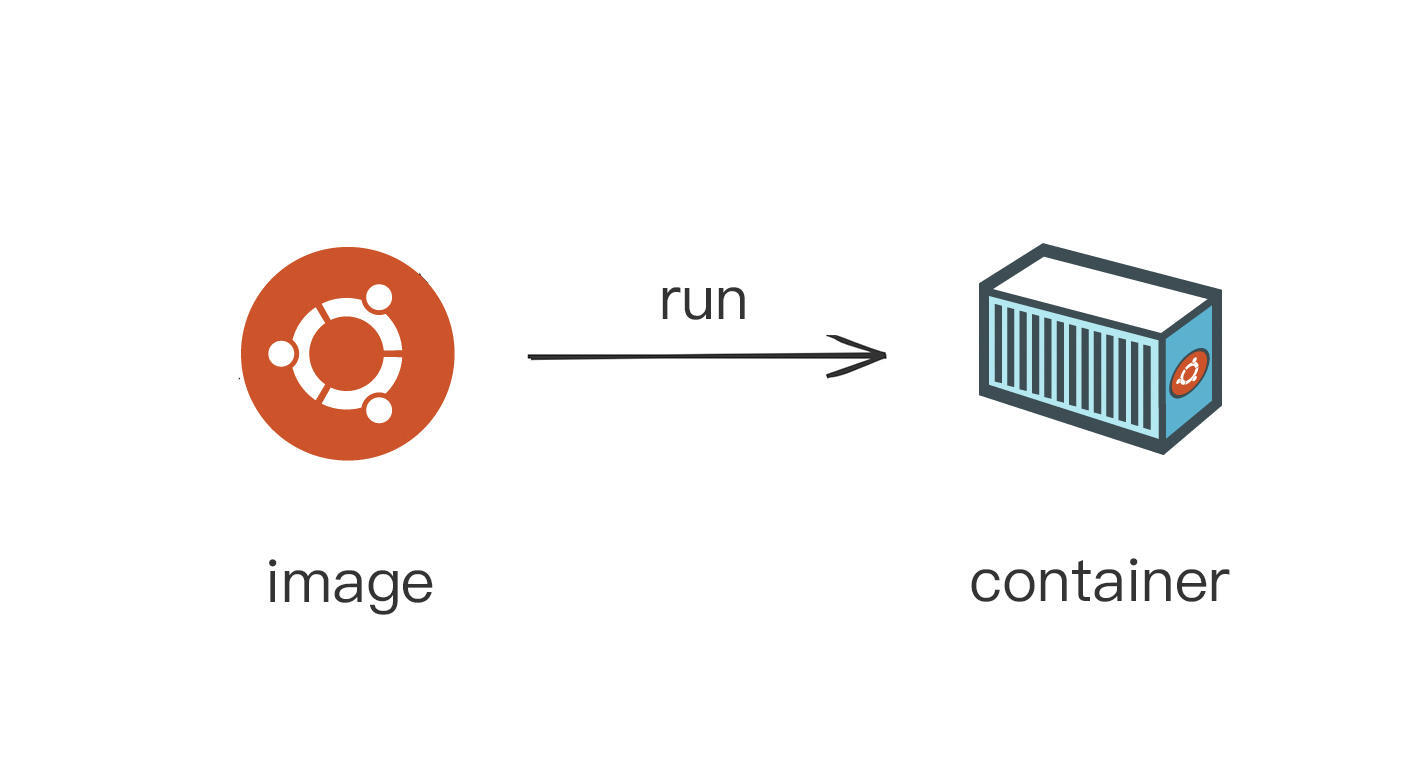
如果还拿之前的“小板房”来做比喻的话,那么镜像就可以说是一个“样板间”,把运行进程所需要的文件系统、依赖库、环境变量、启动参数等所有信息打包整合到了一起。之后镜像文件无论放在哪里,操作系统都能根据这个“样板间”快速重建容器,应用程序看到的就会是一致的运行环境了。
从功能上来看,镜像和常见的tar、rpm、deb等安装包一样,都打包了应用程序,但最大的不同点在于它里面不仅有基本的可执行文件,还有应用运行时的整个系统环境。这就让镜像具有了非常好的跨平台便携性和兼容性,能够让开发者在一个系统上开发(例如Ubuntu),然后打包成镜像,再去另一个系统上运行(例如CentOS),完全不需要考虑环境依赖的问题,是一种更高级的应用打包方式。
理解了这一点,我们再回过头来看看第一节课里运行的Docker命令。
docker pull busybox ,就是获取了一个打包了busybox应用的镜像,里面固化了busybox程序和它所需的完整运行环境。
docker run busybox echo hello world ,就是提取镜像里的各种信息,运用namespace、cgroup、chroot技术创建出隔离环境,然后再运行busybox的 echo 命令,输出 hello world 的字符串。
这两个步骤,由于是基于标准的Linux系统调用和只读的镜像文件,所以,无论是在哪种操作系统上,或者是使用哪种容器实现技术,都会得到完全一致的结果。
推而广之,任何应用都能够用这种形式打包再分发后运行,这也是无数开发者梦寐以求的“一次编写,到处运行(Build once, Run anywhere)”的至高境界。所以,所谓的“容器化的应用”,或者“应用的容器化”,就是指应用程序不再直接和操作系统打交道,而是封装成镜像,再交给容器环境去运行。
现在你就应该知道了,镜像就是静态的应用容器,容器就是动态的应用镜像,两者互相依存,互相转化,密不可分。
之前的那张Docker官方架构图你还有印象吧,我们在第一节课曾经简单地介绍过。可以看到,在Docker里的核心处理对象就是镜像(image)和容器(container):
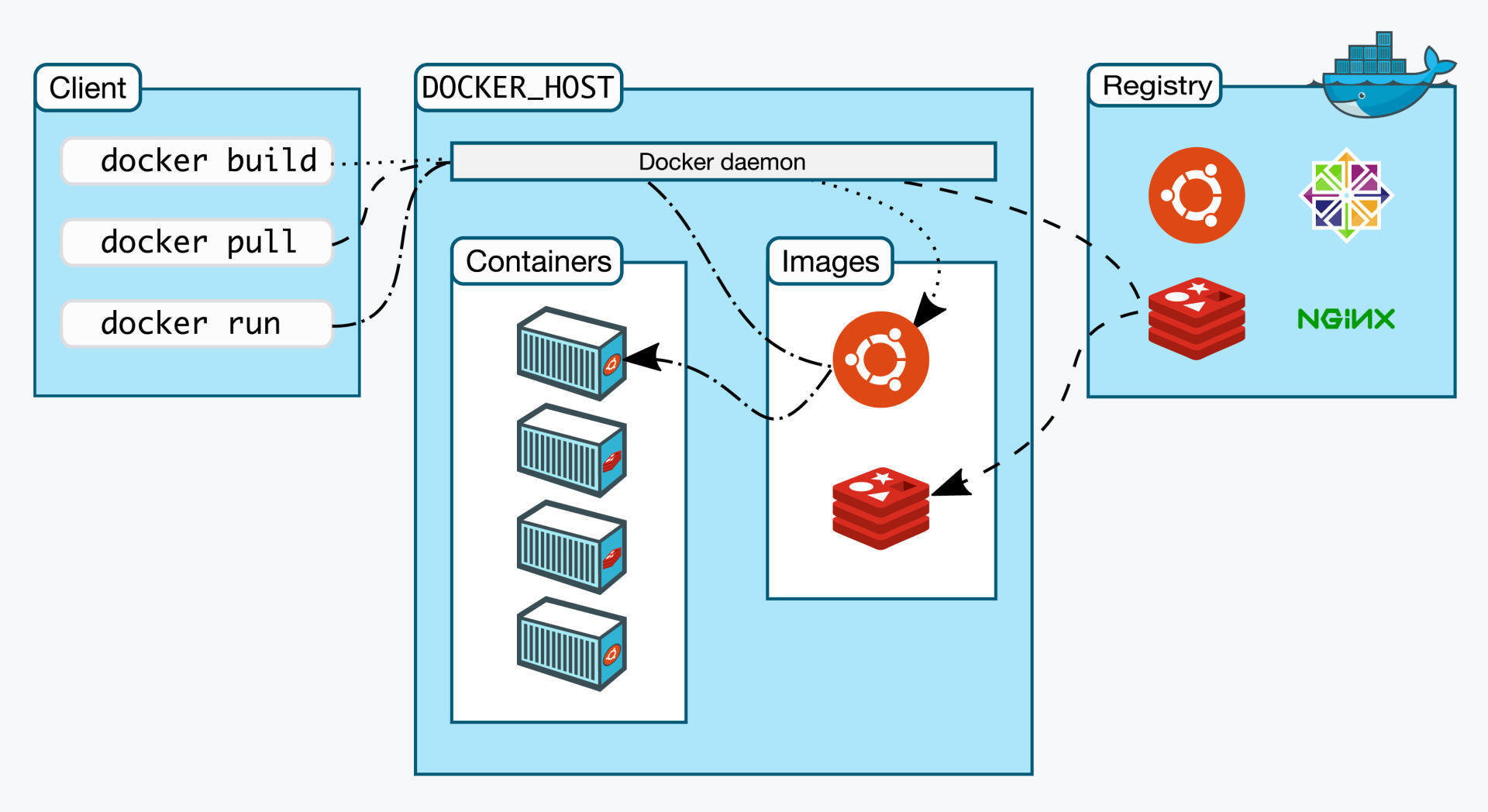
好,理解了什么是容器化的应用,接下来我们再来学习怎么操纵容器化的应用。因为镜像是容器运行的根本,先有镜像才有容器,所以先来看看关于镜像的一些常用命令。
常用的镜像操作有哪些
在前面的课程里你应该已经了解了两个基本命令,docker pull 从远端仓库拉取镜像,docker images 列出当前本地已有的镜像。
docker pull 的用法还是比较简单的,和普通的下载非常像,不过我们需要知道镜像的命名规则,这样才能准确地获取到我们想要的容器镜像。
镜像的完整名字由两个部分组成,名字和标签,中间用 : 连接起来。
名字表明了应用的身份,比如busybox、Alpine、Nginx、Redis等等。标签(tag)则可以理解成是为了区分不同版本的应用而做的额外标记,任何字符串都可以,比如3.15是纯数字的版本号、jammy是项目代号、1.21-alpine是版本号加操作系统名等等。其中有一个比较特殊的标签叫“latest”,它是默认的标签,如果只提供名字没有附带标签,那么就会使用这个默认的“latest”标签。
那么现在,你就可以把名字和标签组合起来,使用 docker pull 来拉取一些镜像了:
docker pull alpine:3.15
docker pull ubuntu:jammy
docker pull nginx:1.21-alpine
docker pull nginx:alpine
docker pull redis
有了这些镜像之后,我们再用 docker images 命令来看看它们的具体信息:
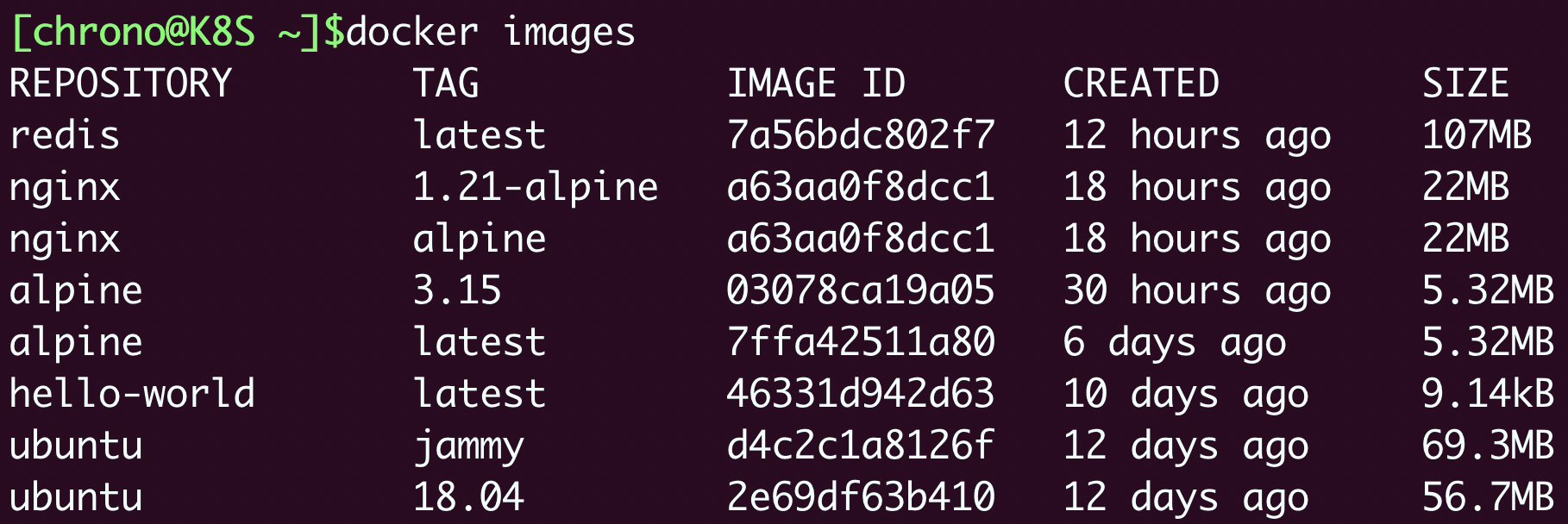
在这个列表里,你可以看到,REPOSITORY列就是镜像的名字,TAG就是这个镜像的标签,那么第三列“IMAGE ID”又是什么意思呢?
它可以说是镜像唯一的标识,就好像是身份证号一样。比如这里我们可以用“ubuntu:jammy”来表示Ubuntu 22.04镜像,同样也可以用它的ID“d4c2c……”来表示。
另外,你可能还会注意到,截图里的两个镜像“nginx:1.21-alpine”和“nginx:alpine”的IMAGE ID是一样的,都是“a63aa……”。这其实也很好理解,这就像是人的身份证号码是唯一的,但可以有大名、小名、昵称、绰号,同一个镜像也可以打上不同的标签,这样应用在不同的场合就更容易理解。
IMAGE ID还有一个好处,因为它是十六进制形式且唯一,Docker特意为它提供了“短路”操作,在本地使用镜像的时候,我们不用像名字那样要完全写出来这一长串数字,通常只需要写出前三位就能够快速定位,在镜像数量比较少的时候用两位甚至一位数字也许就可以了。
来看另一个镜像操作命令 docker rmi ,它用来删除不再使用的镜像,可以节约磁盘空间,注意命令 rmi ,实际上是“remove image”的简写。
下面我们就来试验一下,使用名字和IMAGE ID来删除镜像:
docker rmi redis
docker rmi d4c
这里的第一个 rmi 删除了Redis镜像,因为没有显式写出标签,默认使用的就是“latest”。第二个 rmi 没有给出名字,而是直接使用了IMAGE ID的前三位,也就是“d4c”,Docker就会直接找到这个ID前缀的镜像然后删除。
Docker里与镜像相关的命令还有很多,不过以上的 docker pull、docker images、docker rmi 就是最常用的三个了,其他的命令我们后续课程会陆续介绍。
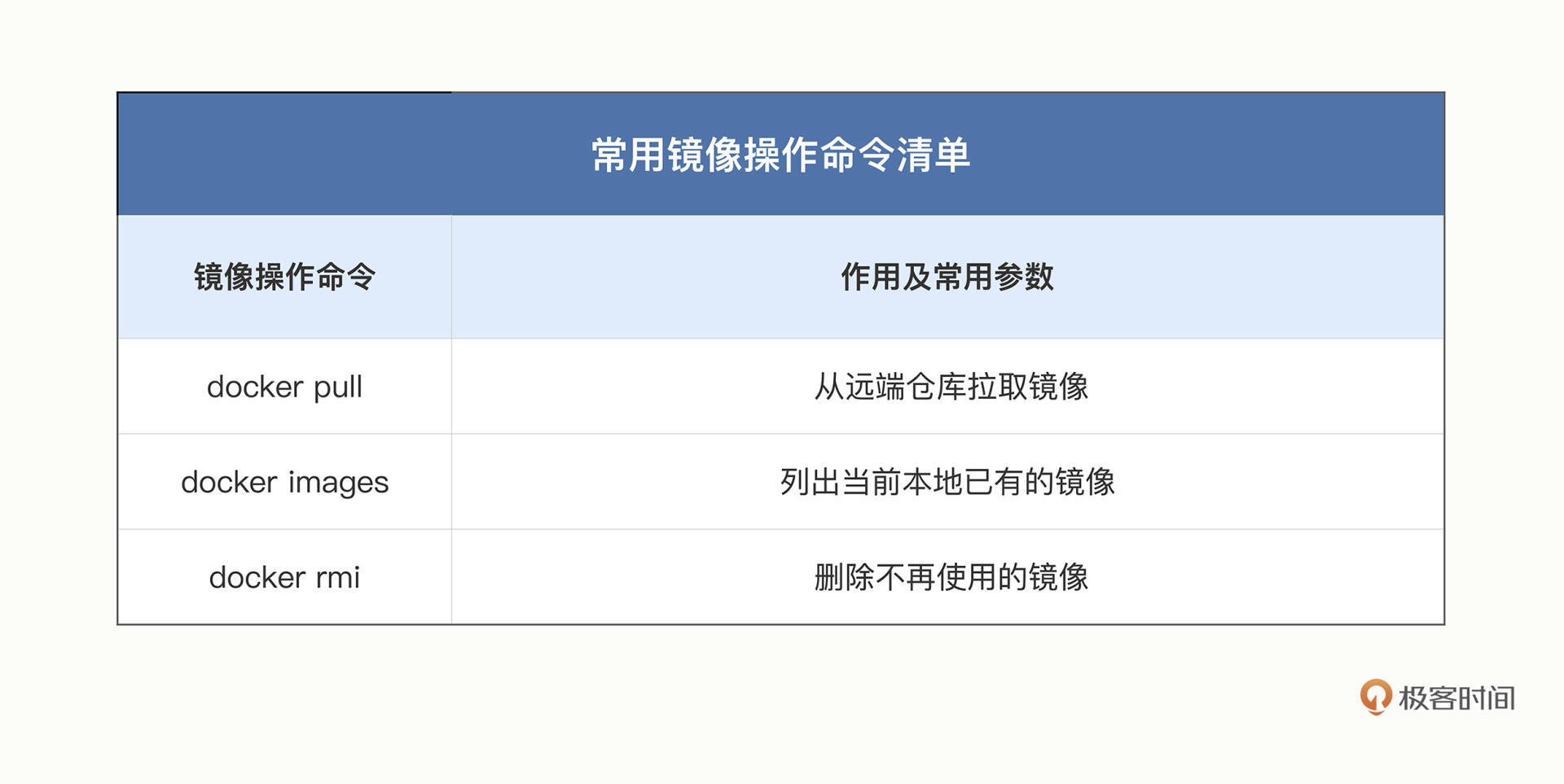
常用的容器操作有哪些
现在我们已经在本地存放了镜像,就可以使用 docker run 命令把这些静态的应用运行起来,变成动态的容器了。
基本的格式是“docker run 设置参数”,再跟上“镜像名或ID”,后面可能还会有附加的“运行命令”。
比如这个命令:
docker run -h srv alpine hostname
这里的 -h srv 就是容器的运行参数,alpine 是镜像名,它后面的 hostname 表示要在容器里运行的“hostname”这个程序,输出主机名。
docker run 是最复杂的一个容器操作命令,有非常多的额外参数用来调整容器的运行状态,你可以加上 --help 来看它的帮助信息,今天我只说几个最常用的参数。
-it 表示开启一个交互式操作的Shell,这样可以直接进入容器内部,就好像是登录虚拟机一样。(它实际上是“-i”和“-t”两个参数的组合形式)
-d 表示让容器在后台运行,这在我们启动Nginx、Redis等服务器程序的时候非常有用。
--name 可以为容器起一个名字,方便我们查看,不过它不是必须的,如果不用这个参数,Docker会分配一个随机的名字。
下面我们就来练习一下这三个参数,分别运行Nginx、Redis和Ubuntu:
docker run -d nginx:alpine # 后台运行Nginx
docker run -d --name red_srv redis # 后台运行Redis
docker run -it --name ubuntu 2e6 sh # 使用IMAGE ID,登录Ubuntu18.04
因为第三个命令使用的是 -it 而不是 -d ,所以它会进入容器里的Ubuntu系统,我们需要另外开一个终端窗口,使用 docker ps 命令来查看容器的运行状态:

可以看到,每一个容器也会有一个“CONTAINER ID”,它的作用和镜像的“IMAGE ID”是一样的,唯一标识了容器。
对于正在运行中的容器,我们可以使用 docker exec 命令在里面执行另一个程序,效果和 docker run 很类似,但因为容器已经存在,所以不会创建新的容器。它最常见的用法是使用 -it 参数打开一个Shell,从而进入容器内部,例如:
docker exec -it red_srv sh
这样我们就“登录”进了Redis容器,可以很方便地查看服务的运行状态或者日志。
运行中的容器还可以使用 docker stop 命令来强制停止,这里我们仍然可以使用容器名字,不过或许用“CONTAINER ID”的前三位数字会更加方便。
docker stop ed4 d60 45c
容器被停止后使用 docker ps 命令就看不到了,不过容器并没有被彻底销毁,我们可以使用 docker ps -a 命令查看系统里所有的容器,当然也包括已经停止运行的容器:

这些停止运行的容器可以用 docker start 再次启动运行,如果你确定不再需要它们,可以使用 docker rm 命令来彻底删除。
注意,这个命令与 docker rmi 非常像,区别在于它没有后面的字母“i”,所以只会删除容器,不删除镜像。
下面我们就来运行 docker rm 命令,使用“CONTAINER ID”的前两位数字来删除这些容器:
docker rm ed d6 45
执行删除命令之后,再用 docker ps -a 查看列表就会发现这些容器已经彻底消失了。
你可能会感觉这样的容器管理方式很麻烦,启动后要ps看ID再删除,如果稍微不注意,系统就会遗留非常多的“死”容器,占用系统资源,有没有什么办法能够让Docker自动删除不需要的容器呢?
办法当然有,就是在执行 docker run 命令的时候加上一个 --rm 参数,这就会告诉Docker不保存容器,只要运行完毕就自动清除,省去了我们手工管理容器的麻烦。
我们还是用刚才的Nginx、Redis和Ubuntu这三个容器来试验一下,加上 --rm 参数(省略了name参数):
docker run -d --rm nginx:alpine
docker run -d --rm redis
docker run -it --rm 2e6 sh
然后我们用 docker stop 停止容器,再用 docker ps -a ,就会发现不需要我们再手动执行 docker rm ,Docker已经自动删除了这三个容器。
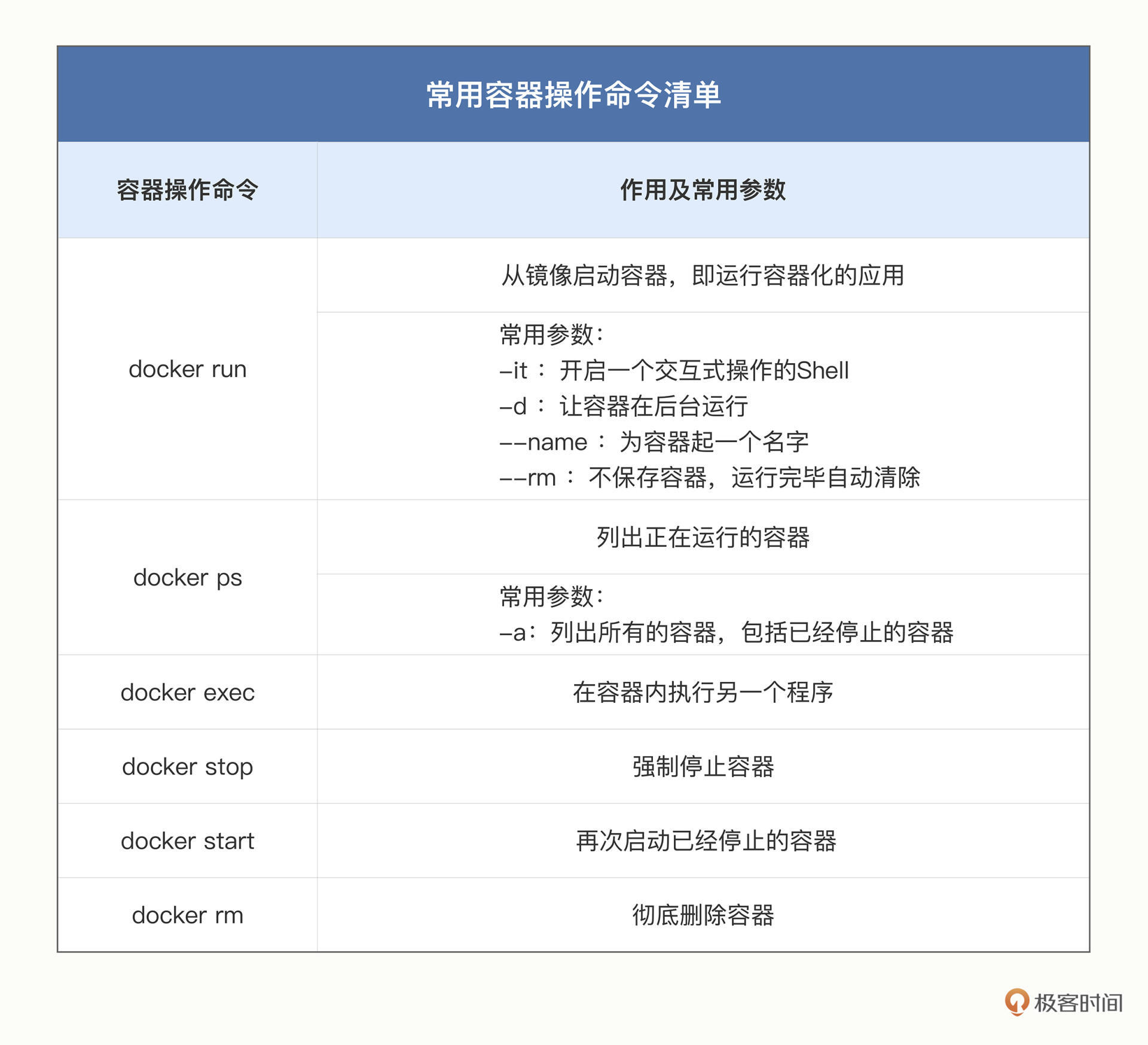
小结
好了,今天我们一起学习了容器化的应用,然后使用Docker实际操作了镜像和容器,运行了被容器化的Alpine、Nginx、Redis等应用。
镜像是容器的静态形式,它打包了应用程序的所有运行依赖项,方便保存和传输。使用容器技术运行镜像,就形成了动态的容器,由于镜像只读不可修改,所以应用程序的运行环境总是一致的。
而容器化的应用就是指以镜像的形式打包应用程序,然后在容器环境里从镜像启动容器。
由于Docker的命令比较多,而且每个命令还有许多参数,一节课里很难把它们都详细说清楚,希望你课下参考Docker自带的帮助或者官网文档(https://docs.docker.com/reference/),再多加实操练习,相信你一定能够成为Docker高手。
我这里就对今天的镜像操作和容器操作做个小结:
- 常用的镜像操作有
docker pull、docker images、docker rmi,分别是拉取镜像、查看镜像和删除镜像。 - 用来启动容器的
docker run是最常用的命令,它有很多参数用来调整容器的运行状态,对于后台服务来说应该使用-d。 docker exec命令可以在容器内部执行任意程序,对于调试排错特别有用。- 其他常用的容器操作还有
docker ps、docker stop、docker rm,用来查看容器、停止容器和删除容器。
课下作业
最后是课下作业时间,给你留两个思考题:
- 说一说你对容器镜像的理解,它与rpm、deb安装包有哪些不同和优缺点。
- 你觉得
docker run和docker exec的区别在哪里,应该怎么使用它们?
欢迎在留言区参与讨论,据说打字发言能把自己学到的新知识再加工一遍,可以显著提升理解哦。
我们下节课再见。-

© 2019 - 2023 Liangliang Lee. Powered by gin and hexo-theme-book.